Stap voor stap: Minecraft installeren op een Chromebook
Minecraft is een breed geliefde spel waar je op bijna elk apparaat van kunt genieten, inclusief Chromebooks. Deze handige, gebruiksvriendelijke apparaten worden uitgevoerd op Chrome OS, waardoor velen vragen hebben: is het mogelijk om Minecraft op een Chromebook te spelen? Het antwoord is een volmondig ja!
In deze uitgebreide gids leiden we u door het installatieproces en bieden we waardevolle tips om uw game -ervaring te verbeteren.
Inhoudsopgave:
- Algemene informatie over Minecraft op een Chromebook
- De ontwikkelaarsmodus inschakelen
- Minecraft installeren op Chromebook
- Het spel uitvoeren
- Hoe je Minecraft speelt op een Chromebook met lage specificaties
- Verbetering van de prestaties op Chrome OS
Algemene informatie over Minecraft op een Chromebook
Om een soepele gameplay te garanderen, moet je Chromebook voldoen aan de volgende minimale specificaties:
- Systeemarchitectuur: 64-bit (X86_64, ARM64-V8A)
- Processor: AMD A4-9120C, Intel Celeron N4000, Intel 3865U, Intel I3-7130U, Intel M3-8100Y, MediaTek Kompanio 500 (MT8183), Qualcomm SC7180 of beter
- RAM: 4 GB
- Opslag: minimaal 1 GB vrije ruimte
Als uw apparaat nog steeds achterblijft, ondanks het voldoen aan deze vereisten, hebben we aan het einde een gids opgenomen om u te helpen de prestaties te optimaliseren. Laten we nu in het installatieproces duiken. U kunt de bodemeditie rechtstreeks vanuit de Google Play Store installeren, wat de gemakkelijkste methode is. Open eenvoudig de winkel, zoek naar Minecraft en navigeer naar de pagina. Merk op dat de game $ 20 kost, maar als je al de Android -versie ($ 7) bezit, hoef je alleen maar $ 13 te betalen. Deze methode is perfect voor degenen die de voorkeur geven aan een probleemloze installatie.
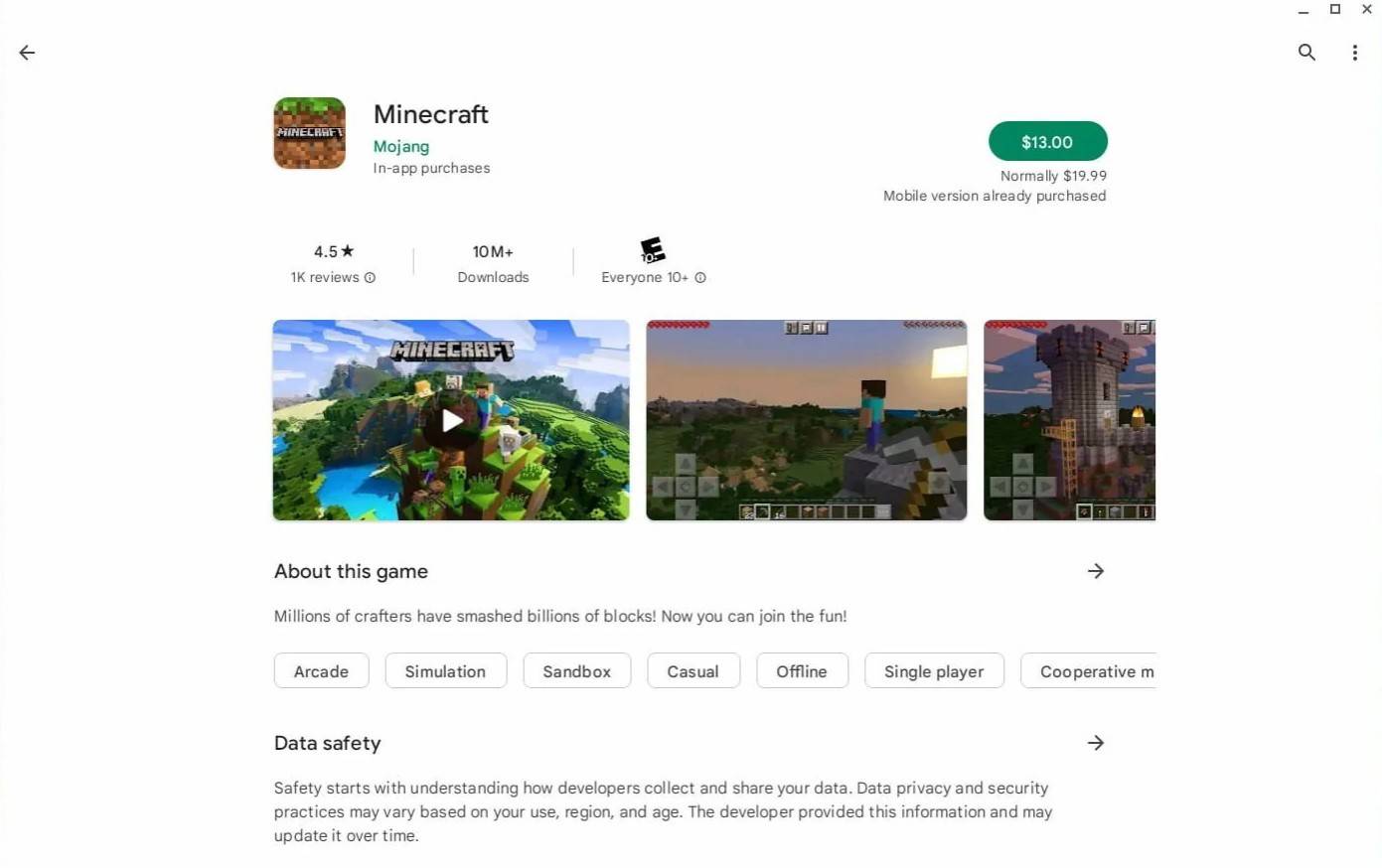 Afbeelding: Overchromebooks.com
Afbeelding: Overchromebooks.com
Als de basis -editie echter niet je kopje thee is, is er goed nieuws. Omdat Chrome OS is gebouwd op Linux, kunt u de Linux -versie van Minecraft installeren. Dit proces vereist aandacht voor detail, omdat Chrome OS aanzienlijk verschilt van Windows en het schrijven van sommige code omvat. We hebben een gedetailleerde walkthrough voorbereid om u te helpen Minecraft in slechts 30 minuten op uw Chromebook te laten draaien.
De ontwikkelaarsmodus inschakelen
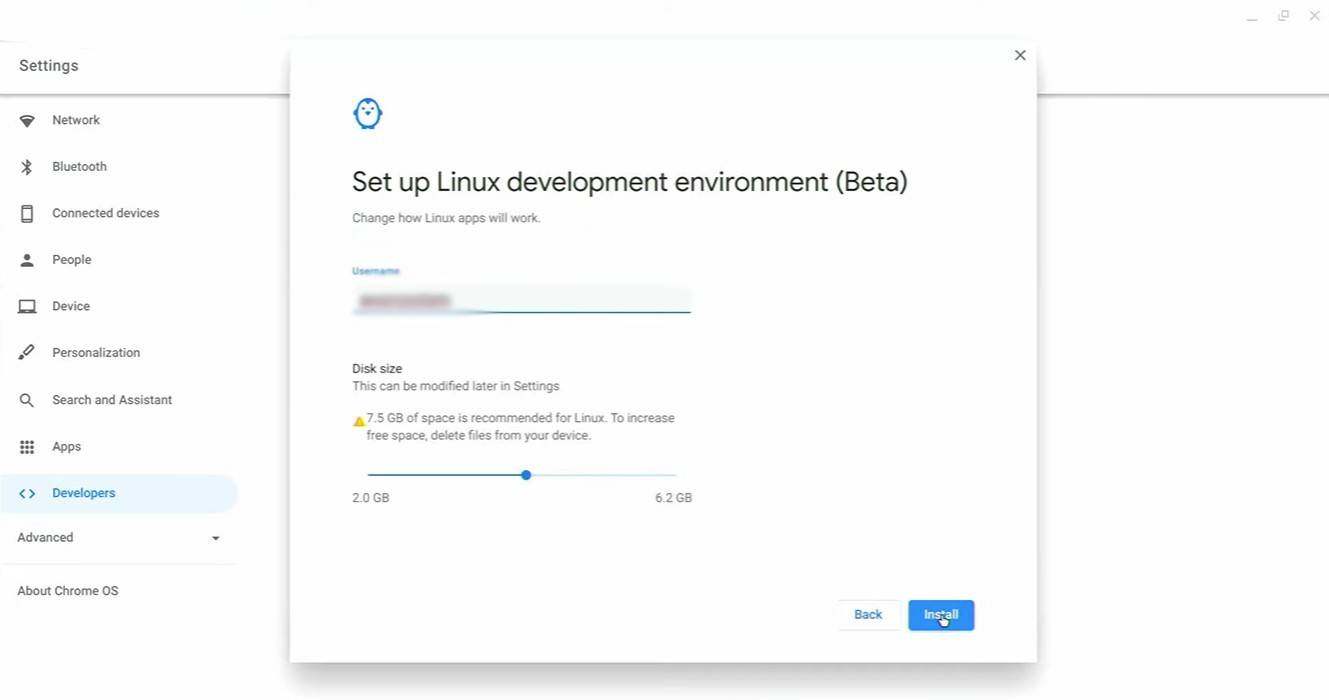 Afbeelding: youtube.com
Afbeelding: youtube.com
Om te beginnen moet u de ontwikkelaarsmodus op uw Chromebook inschakelen. Toegang tot het menu Instellingen (vergelijkbaar met het menu "Start" op andere systemen) en navigeer naar het gedeelte "Ontwikkelaars". Schakel de optie "Linux Development Environment" in. Volg de instructies op het scherm totdat de terminal wordt geopend. Deze terminal is verwant aan de opdrachtprompt op Windows en is uw werkruimte voor de installatie.
Minecraft installeren op Chromebook
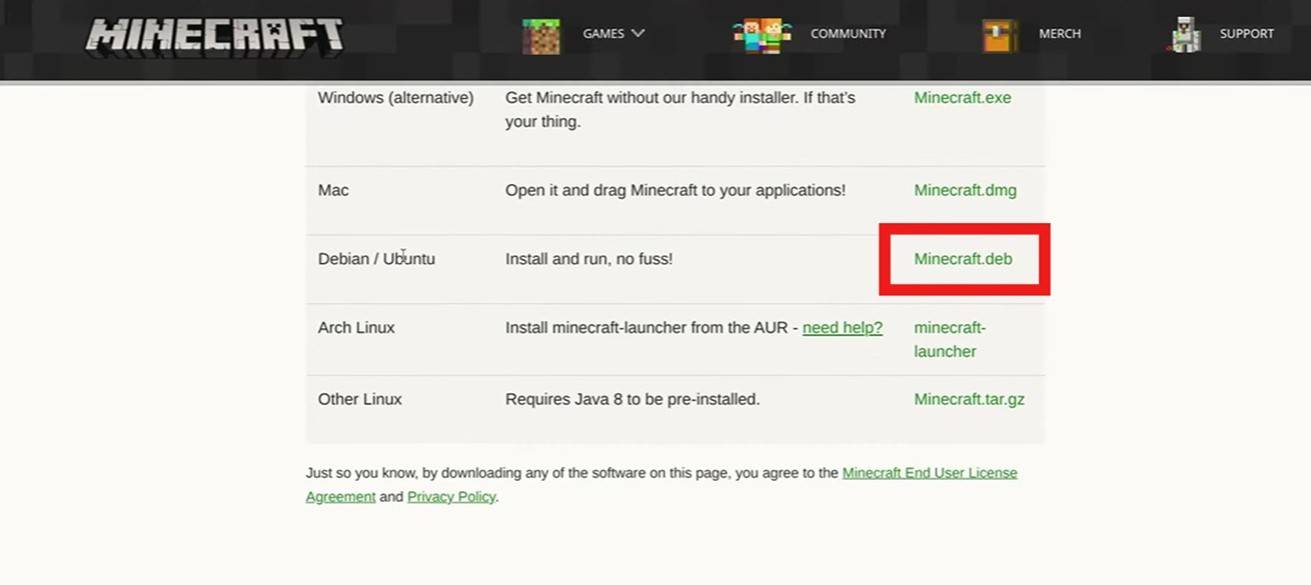 Afbeelding: youtube.com
Afbeelding: youtube.com
-
 Mar 19,25Hoe legt de finale van Dragon Ball Daima's uit dat Goku Super Saiyan 4 nooit in Super gebruikt? De klimatologische strijd in de finale van Dragon Ball Daima pits Gomah tegen Goku, met de nieuw verworven vorm van Goku. Deze aflevering brachten natuurlijk veel fans ertoe om te anticiperen op een verklaring voor de afwezigheid van Super Saiyan 4 in Super. Dus, hoe gaat de finale dit aan? In aflevering 19, na Glorio's wensherstel
Mar 19,25Hoe legt de finale van Dragon Ball Daima's uit dat Goku Super Saiyan 4 nooit in Super gebruikt? De klimatologische strijd in de finale van Dragon Ball Daima pits Gomah tegen Goku, met de nieuw verworven vorm van Goku. Deze aflevering brachten natuurlijk veel fans ertoe om te anticiperen op een verklaring voor de afwezigheid van Super Saiyan 4 in Super. Dus, hoe gaat de finale dit aan? In aflevering 19, na Glorio's wensherstel -
 Mar 17,25Alle gesplitste fictieprestaties en hoe ze te ontgrendelen Duik in de boeiende co-op avontuur split fictie van Hazelight Studios! Deze gids schetst elke prestatie en zorgt ervoor dat u en uw partner elke uitdaging veroveren. Hoewel sommige trofeeën op natuurlijke wijze worden verdiend door het verhaal, vereisen velen grondige verkenning en unieke acties. Gebruik deze g
Mar 17,25Alle gesplitste fictieprestaties en hoe ze te ontgrendelen Duik in de boeiende co-op avontuur split fictie van Hazelight Studios! Deze gids schetst elke prestatie en zorgt ervoor dat u en uw partner elke uitdaging veroveren. Hoewel sommige trofeeën op natuurlijke wijze worden verdiend door het verhaal, vereisen velen grondige verkenning en unieke acties. Gebruik deze g -
 Jan 16,25Meisjes FrontLine 2: Exilium-niveaulijst vrijgegeven Nog een gratis te spelen gacha-spel, nog een karakterranglijst om je investeringskeuzes te begeleiden. Met deze Girls’ Frontline 2: Exilium-personagelijst kun je bepalen welke personages jouw middelen waard zijn. Frontline 2 voor meisjes: Exilium-karakterniveaulijst Hier vindt u een overzicht van de momenteel beschikbare opties
Jan 16,25Meisjes FrontLine 2: Exilium-niveaulijst vrijgegeven Nog een gratis te spelen gacha-spel, nog een karakterranglijst om je investeringskeuzes te begeleiden. Met deze Girls’ Frontline 2: Exilium-personagelijst kun je bepalen welke personages jouw middelen waard zijn. Frontline 2 voor meisjes: Exilium-karakterniveaulijst Hier vindt u een overzicht van de momenteel beschikbare opties -
 Feb 19,25Eerste seizoen van Marvel Rivals -in kaart brengen van de cursus Marvel rivalen seizoen 1: een nachtschap van New York City van kaarten Marvel rivalen seizoen 1 blijft de inhoud uitbreiden en voegt nieuwe kaarten toe die rond een nachtelijke New York City naast de Fantastic Four Heroes and Cosmetics wordt toegevoegd. Deze gids beschrijft elke nieuwe kaart. Inhoudsopgave Empire of Eternal Night: M
Feb 19,25Eerste seizoen van Marvel Rivals -in kaart brengen van de cursus Marvel rivalen seizoen 1: een nachtschap van New York City van kaarten Marvel rivalen seizoen 1 blijft de inhoud uitbreiden en voegt nieuwe kaarten toe die rond een nachtelijke New York City naast de Fantastic Four Heroes and Cosmetics wordt toegevoegd. Deze gids beschrijft elke nieuwe kaart. Inhoudsopgave Empire of Eternal Night: M
